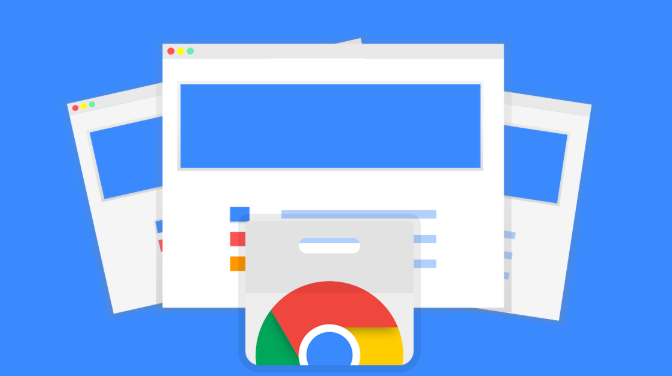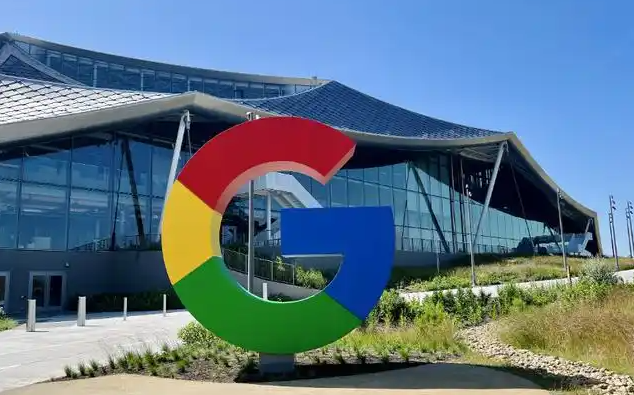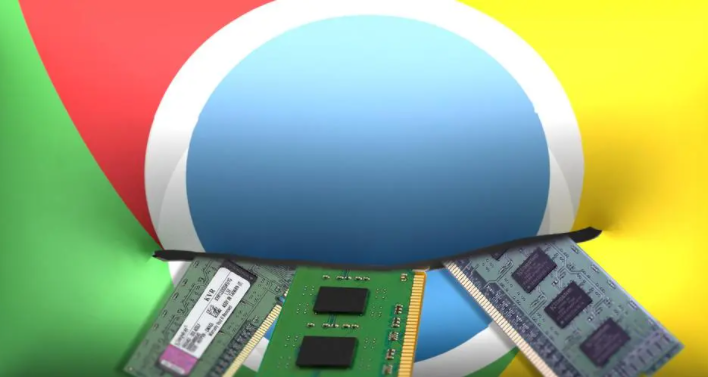Chrome浏览器插件请求头配置方案
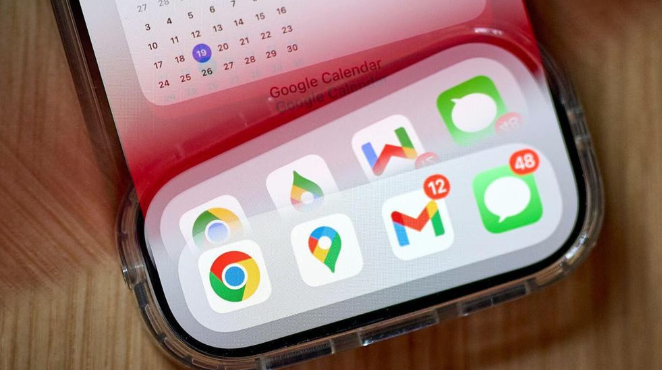
一、使用ModHeader插件
1. 安装插件:在Chrome浏览器中,输入ModHeader插件的官方下载网址(https://www.google.com/search?q=modheader+chrome+plugin),或者通过Chrome网上应用店搜索“ModHeader”进行安装。
2. 添加请求头:安装完成后,点击浏览器右上角的ModHeader图标,展开设置面板。在“Request Headers”部分,点击“Add”按钮,在弹出的对话框中,输入请求头的“Name”和“Value”,例如,如果要添加“User-Agent”请求头,可在“Name”栏输入“User-Agent”,在“Value”栏输入想要模拟的用户代理字符串。
3. 设置过滤规则:在“Filters”部分,可以设置过滤规则,指定哪些URL或域名适用刚刚添加的请求头。例如,可以设置仅对特定网站的请求生效,或者对所有HTTP请求都添加该请求头。
4. 保存配置:完成请求头和过滤规则的设置后,点击“Save Changes”按钮保存配置。此时,当访问符合过滤规则的网页时,浏览器会自动在请求中添加相应的请求头。
二、利用开发者工具手动修改
1. 打开开发者工具:在Chrome浏览器中,按下“F12”键或右键点击页面选择“检查”来打开开发者工具。
2. 找到网络请求:在开发者工具的“Network”选项卡中,可以看到当前页面的所有网络请求列表。找到需要修改请求头的请求,可以按照时间顺序或文件类型等进行筛选。
3. 修改请求头:点击选中的请求,在右侧的详细信息面板中,找到“Headers”部分。这里显示了该请求的所有请求头信息。可以直接在这里修改现有的请求头值,或者添加新的请求头。例如,要修改“Referer”请求头,可直接在对应的“Value”列中进行编辑。
4. 重新发送请求:修改完请求头后,可按“Enter”键或点击“Refresh”按钮重新发送该请求,以使修改后的请求头生效。
三、通过编写Chrome扩展程序配置
1. 创建扩展程序项目:在电脑上创建一个新文件夹,用于存放Chrome扩展程序的相关文件。在该文件夹中,创建一个名为“manifest.json”的文件,这是Chrome扩展程序的配置文件。
2. 配置manifest.json文件:在“manifest.json”文件中,声明扩展程序的名称、版本、权限等信息。例如,要使用“declarativeNetRequest”API来修改请求头,需要在“permissions”字段中添加对该API的权限声明。同时,还需要指定扩展程序的背景脚本(background.js)和其他相关文件。
3. 编写背景脚本(background.js):在背景脚本中,使用“declarativeNetRequest”API来定义规则,修改请求头。例如,可以使用`addRule()`方法添加一条规则,指定匹配的URL模式和要修改的请求头内容。
4. 加载扩展程序:在Chrome浏览器中,打开“扩展程序”管理页面(可以通过浏览器右上角的三个点菜单进入)。在该页面中,启用“开发者模式”,然后点击“加载已解压的扩展程序”按钮,选择刚才创建的扩展程序文件夹,即可将扩展程序加载到浏览器中。加载成功后,扩展程序将按照设定的规则自动修改请求头。